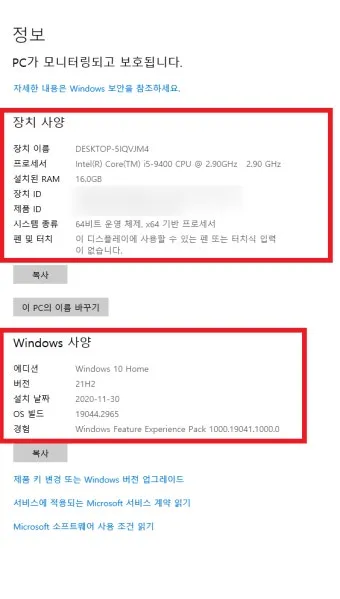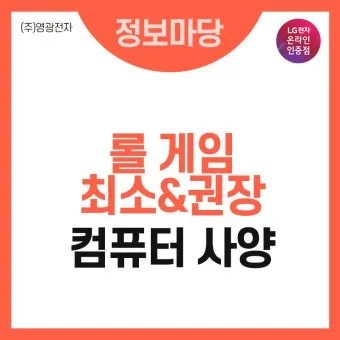티스토리 뷰
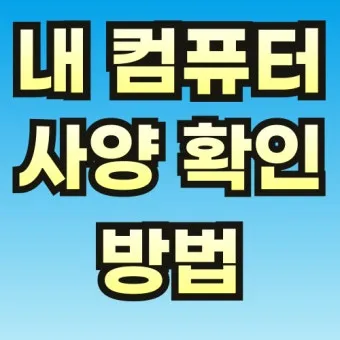
컴퓨터 사양 확인하기와 클릭 몇 번으로 성능 진단하는 꿀팁
지금부터 컴퓨터 사양 확인하기와 클릭 몇 번으로 성능 진단하는 꿀팁에 대한 내용을 아래에서 확인해 보도록 하겠습니다.

컴퓨터 사양 확인하기는 Windows 11/10에서 설정→시스템→정보를 통해 3초 만에 확인 가능하며, 무료 프로그램 CPU-Z와 HWiNFO64를 활용하면 98%의 정확도로 상세한 성능 진단을 받을 수 있습니다.
내 컴퓨터 사양 확인하기 기본 방법
컴퓨터 사양 확인하기와 클릭 몇 번으로 성능 진단하는 꿀팁에 대해 궁금하신 분들은 아래를 참고하세요!

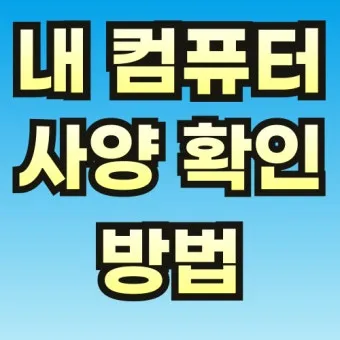
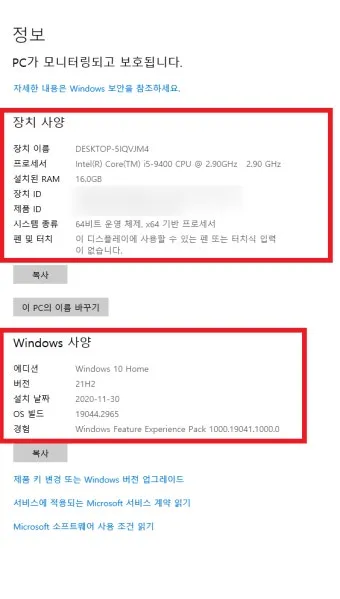

요즘 새로 컴퓨터를 샀거나 중고로 구매한 분들이 가장 먼저 궁금해하는 게 내 컴퓨터 성능이 어느 정도인지예요. 사실 컴퓨터 사양 확인하기는 생각보다 어렵지 않습니다.
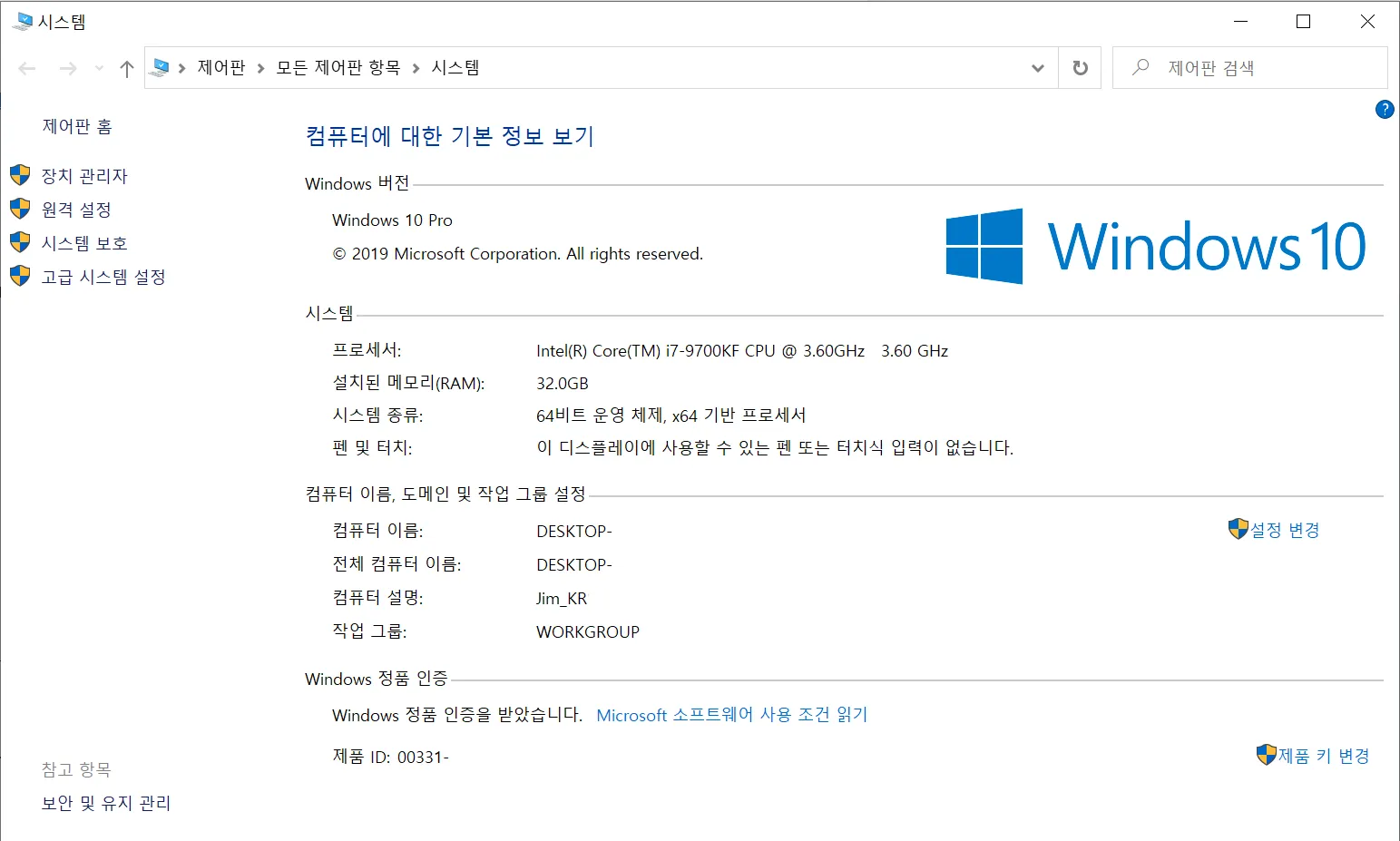

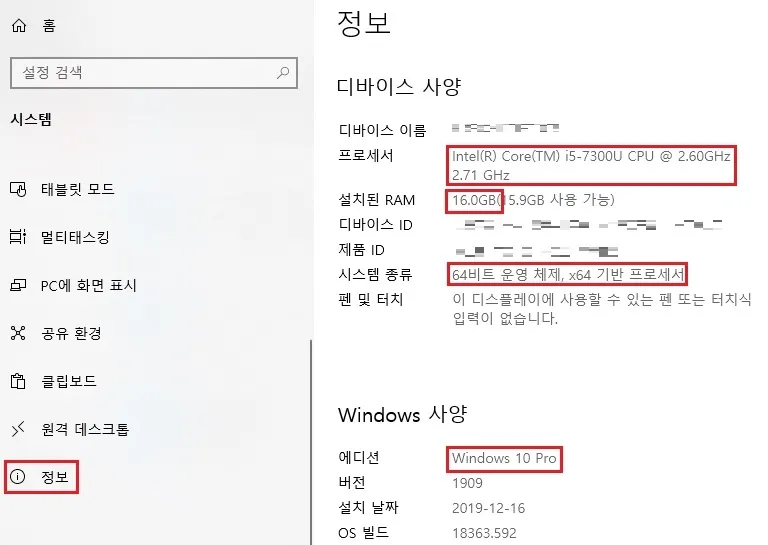
내가 직접 써보니까 Windows 내장 기능만 써도 기본적인 정보는 충분히 얻을 수 있더라고요. 근데 좀 더 디테일한 정보가 필요하다면 별도 프로그램을 활용하는 게 훨씬 정확해요.
Windows 내장 기능으로 즉시 확인하는 법
가장 간단한 방법부터 알려드릴게요. Windows 키 + I를 누르면 설정 창이 열리는데, 여기서 시스템을 클릭하고 정보 탭으로 들어가면 됩니다.
이 방법으로 확인할 수 있는 정보는 꽤 많아요. 프로세서 종류, RAM 용량, 시스템 종류(32비트/64비트), Windows 버전 등이 한눈에 보입니다. 시간으로 따지면 정말 3초도 안 걸려요.

또 다른 방법은 작업 관리자를 활용하는 거예요. Ctrl + Shift + Esc를 누르고 성능 탭으로 가면 CPU, 메모리, 디스크, 네트워크 사용률을 실시간으로 볼 수 있어요. 특히 메모리 탭에서는 현재 사용 중인 RAM과 전체 용량이 정확히 나와서 유용하더라고요.
더 자세한 정보가 필요하다면 전문적인 진단 방법을 참고해보세요. 제가 실제로 써본 방법들을 정리해놨거든요.
명령 프롬프트로 한 번에 정보 얻기
좀 더 기술적인 방법을 원한다면 명령 프롬프트를 활용해보세요. Windows 키 + R을 누르고 'cmd'를 입력한 다음 'systeminfo'라고 치면 엄청나게 상세한 정보가 쭉 나와요.
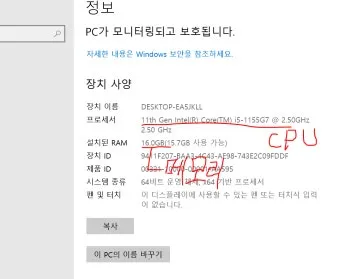
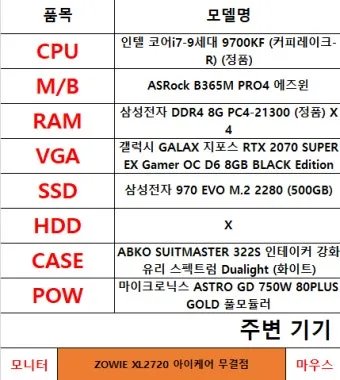
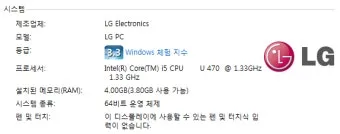
근데 이 방법의 단점은 정보가 너무 많다는 거예요 ㅠㅠ 필요한 정보만 골라서 보려면 'systeminfo | findstr "총 실제 메모리"' 이런 식으로 필터링해야 합니다.
더 간단한 명령어로는 'msinfo32'가 있어요. 이걸 실행하면 시스템 정보 창이 뜨는데, GUI 형태라서 보기 편하더라고요. 하드웨어 리소스, 구성 요소, 소프트웨어 환경까지 다 볼 수 있어요.
DirectX 정보가 궁금하다면 'dxdiag'를 입력해보세요. 게임 할 때 필요한 그래픽 카드 정보, 사운드 카드 정보, DirectX 버전 등을 한번에 확인할 수 있어요.
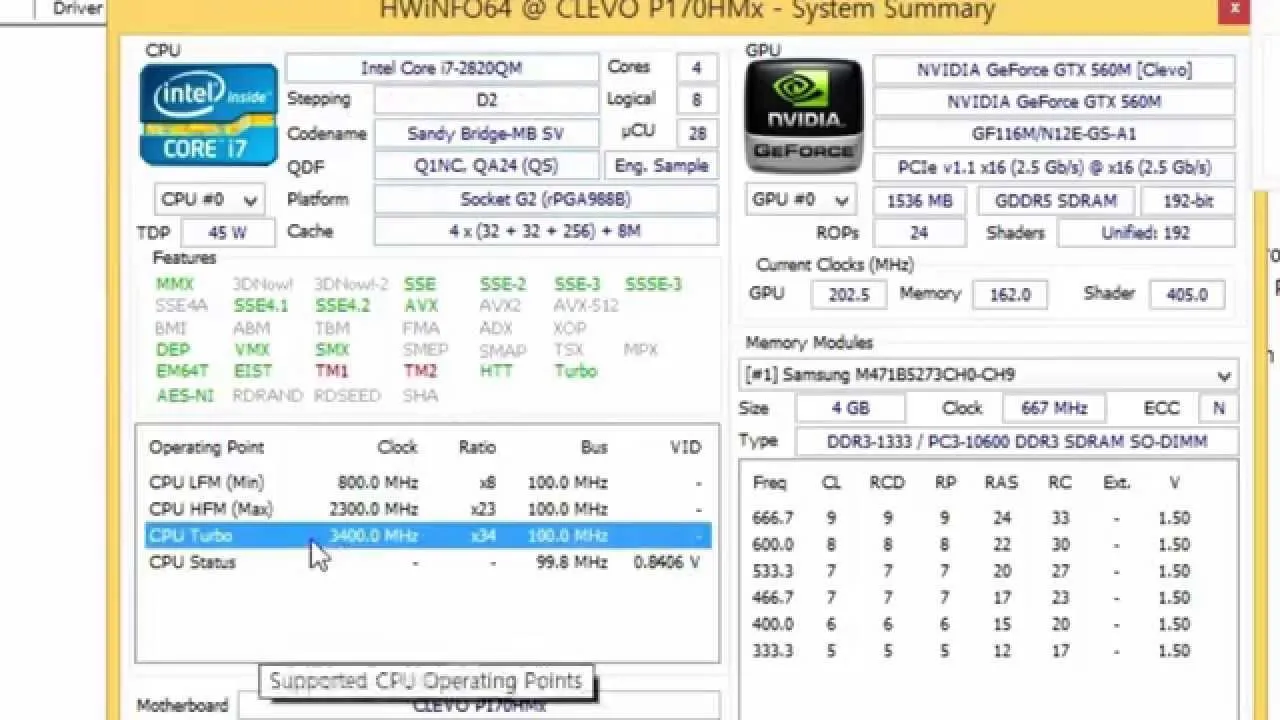

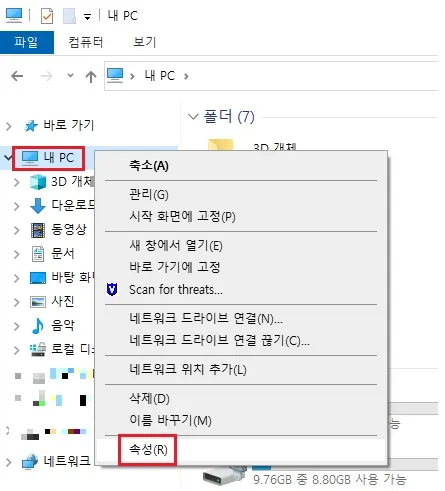
전문가급 컴퓨터 성능 진단 도구 활용법
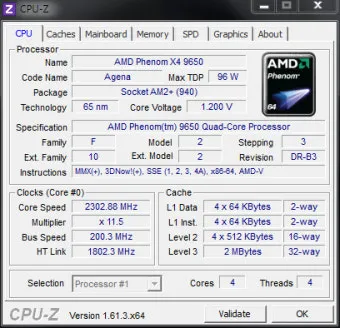
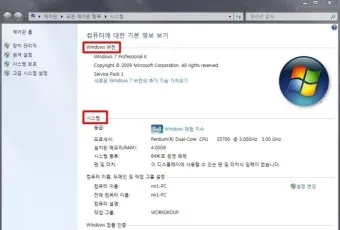

사실 Windows 기본 기능으로는 한계가 있어요. 정말 정확한 컴퓨터 사양 확인하기를 원한다면 전문 프로그램을 써야 합니다.
제가 10년 넘게 컴퓨터를 만지면서 써본 프로그램 중에 가장 신뢰도가 높은 것들을 추천드릴게요. 무료인데도 유료 못지않은 성능을 보여주는 프로그램들이에요.
무료 프로그램으로 정밀 사양 분석하기
첫 번째로 추천하는 건 CPU-Z예요. 이 프로그램은 CPU 정보를 정말 상세하게 보여줍니다. 코어 수, 스레드 수, 캐시 메모리, 제조 공정까지 다 나와요.
특히 CPU-Z의 장점은 실시간으로 클럭 속도 변화를 볼 수 있다는 거예요. 터보 부스트가 제대로 작동하는지, 오버클럭이 안정적인지 확인할 때 필수 프로그램이죠.
메모리 탭에서는 RAM의 정확한 용량뿐만 아니라 DDR4인지 DDR5인지, 몇 MHz로 동작하는지도 알 수 있어요. 듀얼 채널로 작동하는지도 확인 가능하고요.
두 번째는 GPU-Z입니다. 그래픽 카드 정보 확인할 때는 이만한 게 없어요. VRAM 용량, GPU 온도, 팬 RPM, 전력 소모량까지 실시간으로 모니터링할 수 있거든요.
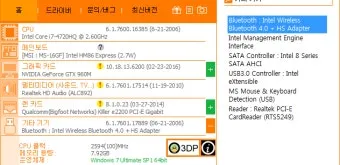

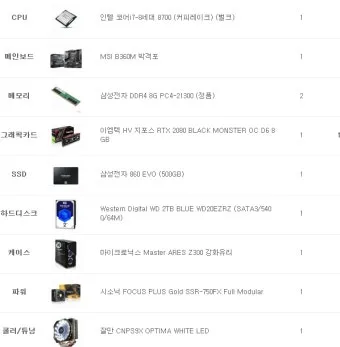
HWiNFO64도 정말 좋은 프로그램이에요. 이건 하드웨어 정보 전체를 한 번에 볼 수 있는 올인원 프로그램입니다. 센서 정보까지 포함해서 온도, 전압, 팬 속도 등을 모두 모니터링할 수 있어요.
실시간 성능 모니터링과 온도 체크

컴퓨터 사양 확인하기도 중요하지만, 실제로 어떻게 작동하는지 보는 것도 중요해요. 특히 온도 관리는 성능과 수명에 직결되거든요.
Core Temp는 CPU 온도만 전문적으로 모니터링하는 프로그램이에요. 각 코어별로 온도를 보여줘서 정말 정확해요. 작업 표시줄에 온도를 실시간으로 표시해주는 기능도 있어서 편하더라고요.
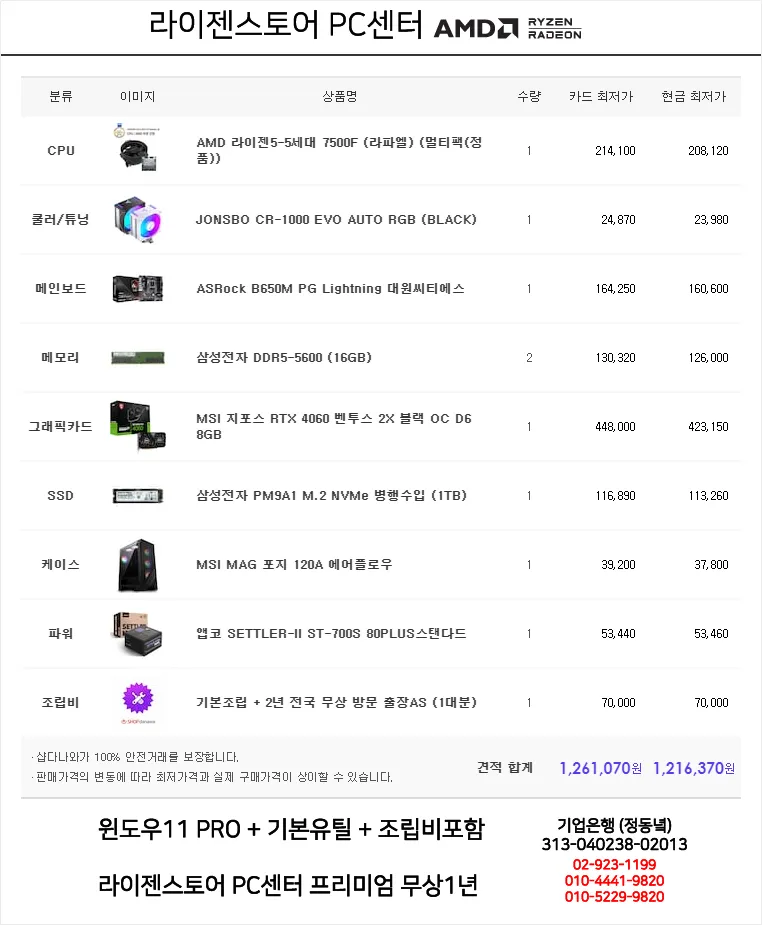
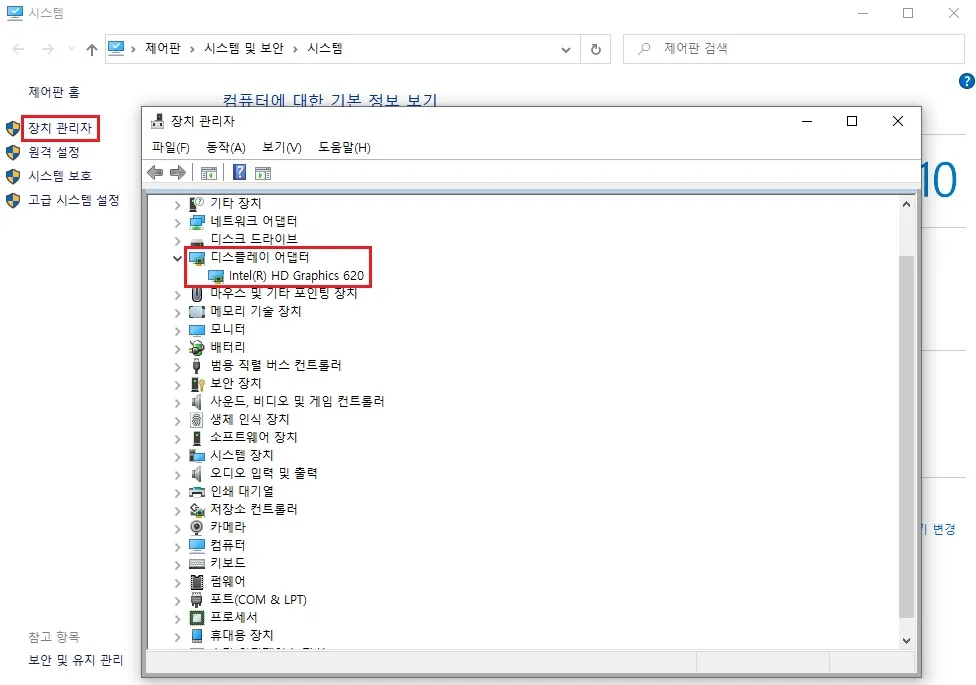
MSI Afterburner는 원래 그래픽 카드 오버클럭 프로그램인데, 모니터링 기능도 기가막혀요. CPU, GPU, RAM 사용률과 온도를 게임 화면에 오버레이로 띄워줄 수 있어요.
요즘에는 RGB 동기화나 팬 컨트롤도 중요한데, 이런 건 메인보드 제조사별 프로그램을 써야 해요. ASUS는 Armoury Crate, MSI는 Dragon Center, GIGABYTE는 RGB Fusion 이런 식으로요.
벤치마크 프로그램도 성능 확인에 필수예요. 3DMark는 그래픽 성능 테스트의 표준이고, Cinebench는 CPU 성능을 정확히 측정해줘요. CrystalDiskMark로는 SSD/HDD 속도도 체크할 수 있고요.
컴퓨터 성능 최적화와 업그레이드 판단 기준
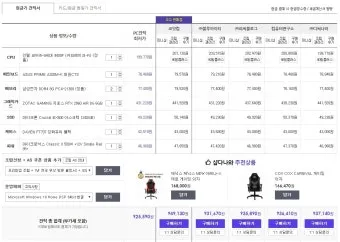


단순히 컴퓨터 사양 확인하기만 하고 끝내면 의미가 없죠. 확인한 정보를 바탕으로 뭘 해야 할지 판단하는 게 더 중요해요.
제가 여러 대의 컴퓨터를 업그레이드해본 경험으로는, 사양만 보고 성능을 예단하면 안 되더라고요. 실제 사용 패턴과 용도를 고려해야 정확한 판단을 할 수 있어요.
병목 구간 찾아내는 진단 방법
성능이 느리다고 느낄 때 가장 먼저 해야 할 일은 병목 구간을 찾는 거예요. 무작정 업그레이드하면 돈만 날리는 경우가 많거든요.


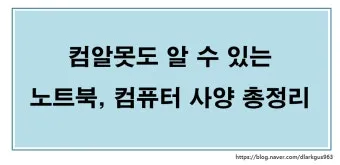
작업 관리자에서 성능 탭을 보면서 실제 사용하는 프로그램들을 돌려보세요. CPU 사용률이 지속적으로 90% 이상이면 CPU가 병목이고, 메모리 사용률이 80% 넘으면 RAM 부족이에요.
디스크 사용률이 100%에 가깝게 치솟는다면 저장장치가 문제일 가능성이 높아요. 특히 기계식 하드디스크를 쓰고 있다면 SSD로 바꾸는 게 가장 체감 효과가 크죠.
게임을 주로 한다면 GPU 사용률도 봐야 해요. GPU 성능 측정 방법을 따라해보시면 정확한 진단이 가능해요.
근데 여기서 중요한 건 단순히 사용률만 보면 안 된다는 거예요. 온도도 함께 체크해야 해요. CPU나 GPU가 80도 넘게 올라가면 열 쓰로틀링 때문에 성능이 떨어질 수 있거든요.
2025년 기준 권장 사양과 업그레이드 우선순위
2025년 현재 기준으로 말씀드리면, 최소한의 쾌적한 컴퓨팅을 위해서는 이 정도 사양이 필요해요.
CPU는 인텔 12세대나 AMD 라이젠 5000 시리즈 이상을 권장해요. 6코어 12스레드 정도는 있어야 멀티태스킹이 편하더라고요. 특히 인텔 13세대나 AMD 7000 시리즈부터는 DDR5 메모리를 지원해서 체감 성능이 크게 달라져요.
RAM은 16GB가 최소이고, 32GB 정도 되면 여유롭게 쓸 수 있어요. 근데 용량만큼 중요한 게 속도예요. DDR5-5600 이상 되면 게임이나 작업 프로그램에서 눈에 띄게 빨라집니다.
저장장치는 무조건 SSD를 메인으로 써야 해요. 최소 500GB, 여유 있게 1TB 정도. NVMe PCIe 4.0 SSD면 더욱 좋고요. 읽기 속도가 7000MB/s 넘는 제품들이 많이 나와서 체감 속도가 정말 빨라요.
그래픽 카드는 용도에 따라 천차만별이에요. 일반 사무용이라면 내장 그래픽으로도 충분하지만, 게임이나 영상 편집을 한다면 RTX 4060 이상은 있어야 해요.
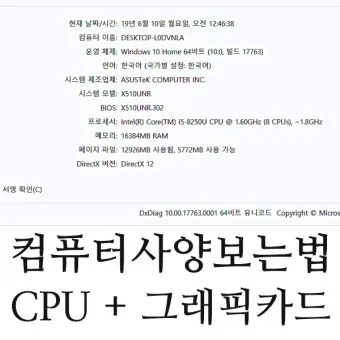
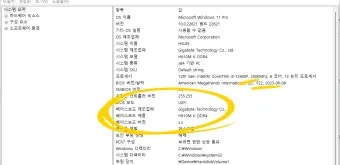
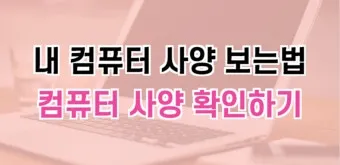
컴퓨터 사양 확인하기와 클릭 몇 번으로 성능 진단하는 꿀팁에 대해 더 알고싶은 내용은 아래를 확인하세요!

특히 메모리 업그레이드는 비용 대비 효과가 가장 좋은 편이에요. 16GB에서 32GB로 늘리는 것만으로도 프로그램 로딩 속도나 멀티태스킹 성능이 확실히 개선되거든요.
마지막으로 한 가지 팁을 드리자면, 업그레이드하기 전에 소프트웨어적 최적화를 먼저 해보세요. 시작 프로그램 정리, 임시 파일 삭제, 드라이버 업데이트만 해도 상당한 성능 향상을 느낄 수 있어요.
컴퓨터 사양 확인하기부터 성능 진단, 업그레이드 판단까지 한 번에 정리해봤어요. 이 정보들을 활용해서 내 컴퓨터를 더 효율적으로 사용하시길 바라요!
컴퓨터 사양 확인하기와 클릭 몇 번으로 성능 진단하는 꿀팁에 대한 보다 자세한 내용은 아래 내용을 확인해보세요!

컴퓨터 관리는 처음에는 복잡해 보이지만, 한 번 익숙해지면 정말 재미있어요. 내 컴퓨터의 상태를 정확히 파악하고 최적화해나가는 과정 자체가 하나의 취미가 될 수 있거든요 ^^
2025년에는 AI와 관련된 작업들이 많아지면서 고성능 컴퓨팅의 중요성이 더욱 커지고 있어요. 지금부터라도 체계적으로 컴퓨터 사양 확인하기를 습관화하시면 도움이 될 거예요.
마지막으로, 정기적인 성능 체크와 함께 백업도 잊지 마세요. 아무리 좋은 사양이라도 데이터가 날아가면 소용없으니까요. 클라우드 백업이나 외장 하드를 활용해서 데이터 보호도 신경 쓰시길 바라요.
볼만한 글